
文章插图
演示机型:Iphone 11系统版本:iOS14.4
【苹果11怎么设置面容解锁】1、首先打开手机点击设置 。
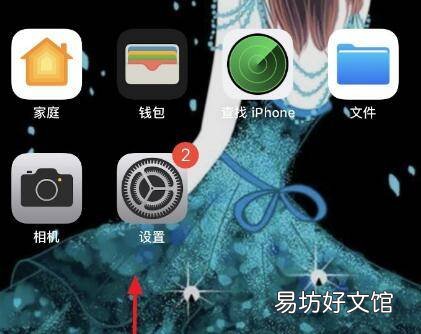
文章插图
2、点击面容id与密码 。
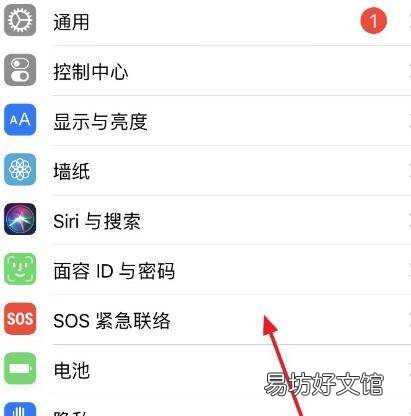
文章插图
3、如果手机以前设置过密码,请输入密码 。
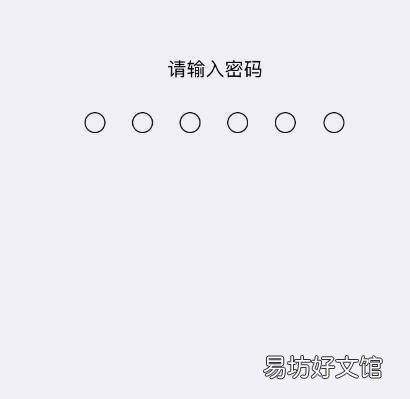
文章插图
4、点击iPhone解锁后面的按钮 。
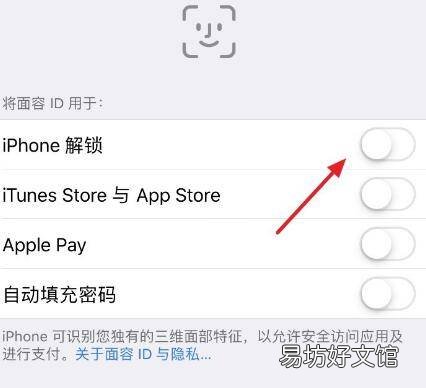
文章插图
5、跳转界面便开始设置,对着镜头,左右转动脸部,首次面部扫描成功后再次进行扫描 。
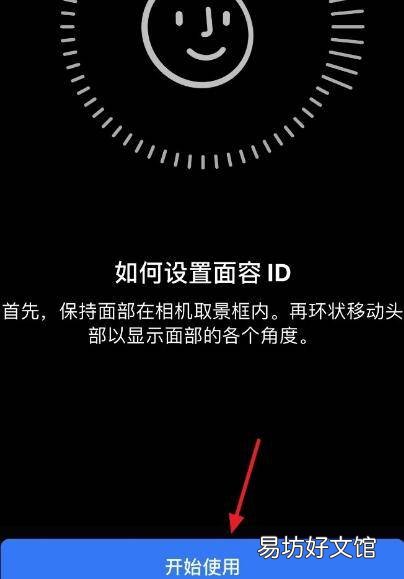
文章插图
6、返回界面,发现所有的面容id功能都变绿色按钮,面容解锁设置成功 。
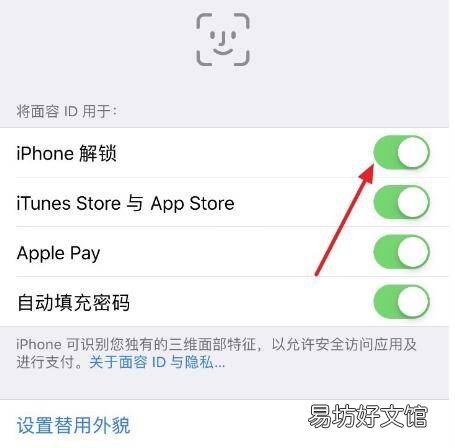
文章插图
苹果手机使用小技巧:
1、计算器妙用:iPhone手机里的计算机,平时都是用来进行一些简单的加减乘除 。只要将计算机横向过来,就能开启科学计算器,一些方程式、解根号等复杂运算,也能在这里搞定 。
2、快捷拍照录视频:拍照、录视频的时候,经常会因为需要打开手机,再打开相机进行拍摄的话,错失美好的瞬间 。其实你可能还不知道拍照、录制视频还有快捷键,这个快捷键就是常见的音量键,提前在相机的设置里设置好,就能使用音量键控制拍照、拍视频了 。
3、语音备忘录降噪:iPhone手机用户都知道语音备忘录很好用,但有时候如果环境嘈杂一点,录制的音频听不清 。其实,你只要点击音频文件魔法棒图标,就能一键降噪,音频清晰不少 。
4、音频(语音)整理成文字:上面说到了语音备忘录里的音频文件可以降噪,这里再来说下音频文件的整理 。因为工作的需求,经常会记录会议纪要、灵感什么的,会录制一些音频事后再慢慢笔记,避免出错,其实可以使用录音转文字助手,一键整理音频文件 。
推荐阅读
- oppo按键怎么调出
- ipad连不上appstore怎么办
- 茴香怎么种
- 近光灯怎么调整最合适
- 上粉底脸上搓泥是怎么回事
- 艾希木偶剧院怎么进下一关
- 热血物语冷锋学院怎么进去
- 华为原相机怎么关美颜
- 造梦无双幻化石怎么获得
- 苹果xmax死机了怎么强制关机








